Excel表格中8位数字转换位日期格式的操作方法
发布时间:2017-04-01 13:51
相关话题
在处理电子表格的时候,我们经常会碰到8位数字的日期格式,例如20141011,而这样的格式不方便进行年龄计算等操作,那我们怎样才能用Excel函数轻松将数字转换成日期格式呢?今天,小编就教大家在Excel表格中8位数字转换位日期格式的操作方法。
Excel表格中8位数字转换位日期格式的操作步骤如下:
如图,假设我们要将A2单元格的日期“20141011”转换成日期格式“2014/10/11",转换后的值生成在B2单元格。
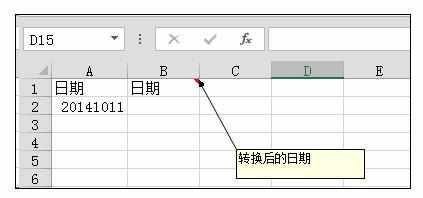
单击B2单元格,在单元格中输入(或直接复制)函数:=DATE(LEFT(A2,4),MID(A2,5,2),RIGHT(A2,2)),注意:括号和逗号要使用英文格式。
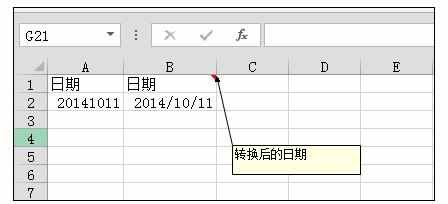
按回车键后,在B2单元格中即出现转换后的日期。是不是很简单啊!要在B列其他单元格中转换,只需复制B2单元格即可。
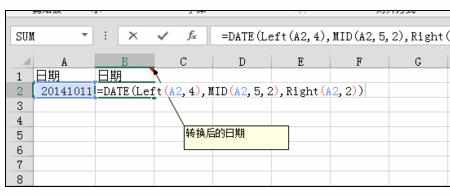

Excel表格中8位数字转换位日期格式的操作方法的评论条评论